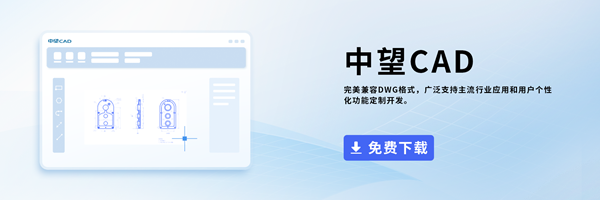如何自定義CAD捕捉的默認設置?
問題描述:
捕捉是我們在使用CAD進行繪圖的時候經(jīng)常要使用到的一個功能,如果每次我們使用捕捉功能都能夠根據(jù)我們自己的習慣進行自定義設置,那一定會大大提高我們的繪圖效率,讓我們繪圖質(zhì)量更上一層樓。那么我們該如何將狀態(tài)欄上的捕捉等設置統(tǒng)一,打開每張圖紙的時候設置一致,以方便使用呢?下面我就給大家?guī)砹俗远xCAD捕捉的默認設置的具體方案,感興趣的小伙伴快來一起看下去吧!
原因分析:
狀態(tài)欄捕捉等的設置大部分是由系統(tǒng)變量控制,保存在注冊表中,這種設置過一次后,下次打開任何圖紙依然是上次的設置。所以我們每次打開圖紙后,捕捉的設置都是一樣的系統(tǒng)默認設置。
但少部分設置是隨圖紙保存的,如“柵格顯示”,這種設置隨圖紙不同而變化。
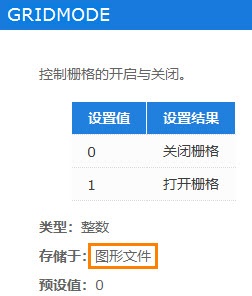
對于新建圖紙,如果需要統(tǒng)一默認的設置,可以先將設置好圖紙的保存為模板,新建圖紙的時候選擇這個模板就可以了。
對于需要將所有打開的圖紙都保持設置的完全一致,要通過CAD的二次開發(fā)來實現(xiàn)。
解決方案:
方案一:
1.首先我們輸入命令“NEW”,按回車調(diào)出,新建一張圖紙;
2.接著將需要的狀態(tài)欄進行設置;
3.依次點擊菜單中“文件”、“另存為”或者直接使用“SAVEAS”命令,選擇保存類型為“圖形樣板(*.dwt)”,自定義文件名或選擇一個文件替換,將圖紙保存為模板文件DWT;
4.當我們后期新建圖紙時,選擇前面自定義的DWT模板,就是之前設置好的內(nèi)容。
方案二:
1.首先在設置狀態(tài)欄狀態(tài).lsp,用記事本打開此LISP文件,里面是關于狀態(tài)欄設置的系統(tǒng)變量,可以查詢幫助文檔,獲取系統(tǒng)變量的信息,將其設置為需要的值,然后保存該文檔;

2.然后在CAD里輸入命令“APPLOAD”,打開“加載應用程序文件”對話框,“添加”設置好的LISP文件,并“添加到啟動組”,這樣開啟任何圖紙都會加載LISP文件,從而將狀態(tài)欄設置調(diào)為需要的。
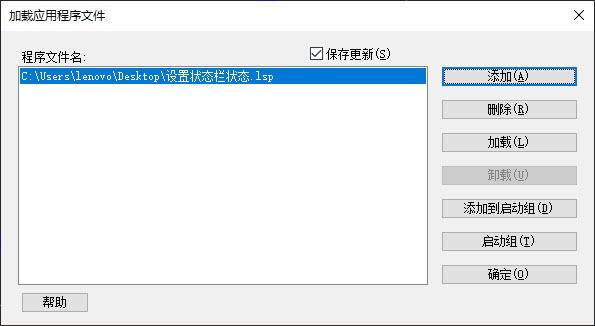
完成以上的步驟后我們就可以對我們CAD中捕捉進行自定義默認設置了,快來試試吧!
推薦閱讀:三維CAD
推薦閱讀:CAD制圖
· ZWorld2025中望全球生態(tài)大會成功舉辦:推動工業(yè)可持續(xù)創(chuàng)新2025-08-29
· “破壁壘,鑄未來”!中望全球生態(tài)大會信創(chuàng)專題論壇即將舉行2025-08-27
· ZWorld2025|共謀研發(fā)新范式:消費電子專題論壇即將舉行2025-08-27
· ZWorld2025|破解高效制造難題!中望全球生態(tài)大會機械設備行業(yè)論壇即將開啟2025-08-25
· 汽車零部件專題論壇邀您共謀破局之路2025-08-25
·? 破解提質(zhì)增效難題!中望全球生態(tài)大會模具制造專題論壇即將舉辦2025-08-25
· ZWorld2025|產(chǎn)教協(xié)同創(chuàng)新論壇即將舉辦:共筑工業(yè)軟件人才培養(yǎng)新生態(tài)2025-08-23
·玩趣3D:如何應用中望3D,快速設計基站天線傳動螺桿?2022-02-10
·趣玩3D:使用中望3D設計車頂帳篷,為戶外休閑增添新裝備2021-11-25
·現(xiàn)代與歷史的碰撞:阿根廷學生應用中望3D,技術(shù)重現(xiàn)達·芬奇“飛碟”坦克原型2021-09-26
·我的珠寶人生:西班牙設計師用中望3D設計華美珠寶2021-09-26
·9個小妙招,切換至中望CAD竟可以如此順暢快速 2021-09-06
·原來插頭是這樣設計的,看完你學會了嗎?2021-09-06
·玩趣3D:如何巧用中望3D 2022新功能,設計專屬相機?2021-08-10
·如何使用中望3D 2022的CAM方案加工塑膠模具2021-06-24
·CAD怎么繪制指定長度的弧線2018-11-29
· CAD中如何設置背景顏色和光標大小2016-07-19
·CAD中怎么利用多段線命令畫出三角形2023-02-14
·CAD如何訪問UCSICON系統(tǒng)變量?2021-04-30
·CAD中計算出圖形的周長和面積2017-09-13
·CAD中如何快速把折線變?yōu)榍€?2022-05-31
·如何在CAD動態(tài)輸入中輸入絕對坐標2017-06-02
·CAD自動保存的圖形在哪里?2020-04-02